Os discos rígidos de seu computador com Windows 10 são uma peça vital de hardware para o computador funcionar. É por isso que o modo como você cuida do disco rígido terá impacto sobre como ele funcionará.
Sem um disco rígido, você não seria capaz de usar seu computador como costuma fazer porque é onde o sistema operacional é salvo. Um disco rígido cheio também pode ser a fonte de problemas, como a impossibilidade de acessar seus arquivos. Veja como você pode verificar a integridade dos discos rígidos do seu computador.
Como verificar a integridade do disco rígido usando o prompt de comando
Como você vai precisar do Prompt de Comando para isso, abra-o usando a caixa de pesquisa para abri-lo. Assim que estiver aberto, digite o seguinte comando:
wmic diskdrive obter status, modelo
Nos resultados, você verá o modelo do disco rígido e se está íntegro ou não.
Verifique a integridade do disco rígido usando o Gerenciador de arquivos
Abra o Explorador de Arquivos pressionando o Teclas Windows e E. No painel à esquerda, clique no Este PC opção e clique com o botão direito em uma unidade.
Quando a nova janela aparecer, clique no Caixa de propriedades, seguido pelo Guia Ferramentas.
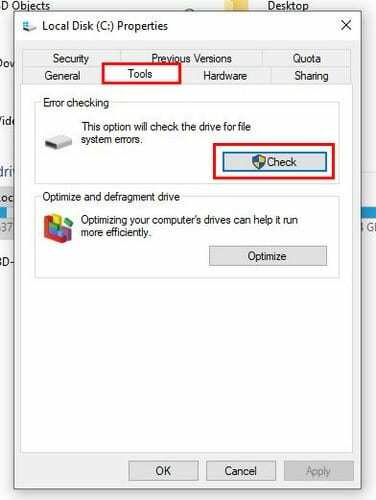
Quando estiver na guia Ferramentas, clique no Botão de verificação. Você verá uma mensagem informando que nenhum erro foi encontrado, mas você ainda pode clicar na opção Verificar unidade.
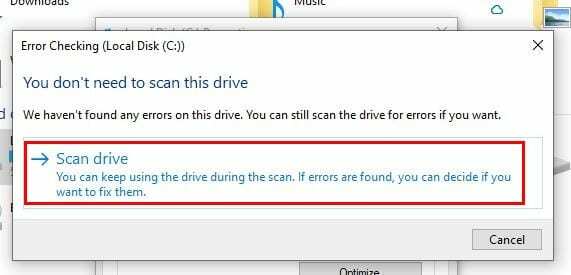
Conclusão
Verificar a integridade de seus discos rígidos, mesmo que eles não apresentem problemas, pode evitar problemas mais significativos. É muito mais fácil e rápido consertar problemas assim que eles aparecem. Você costuma verificar a integridade dos discos rígidos apenas quando eles começam a apresentar problemas?